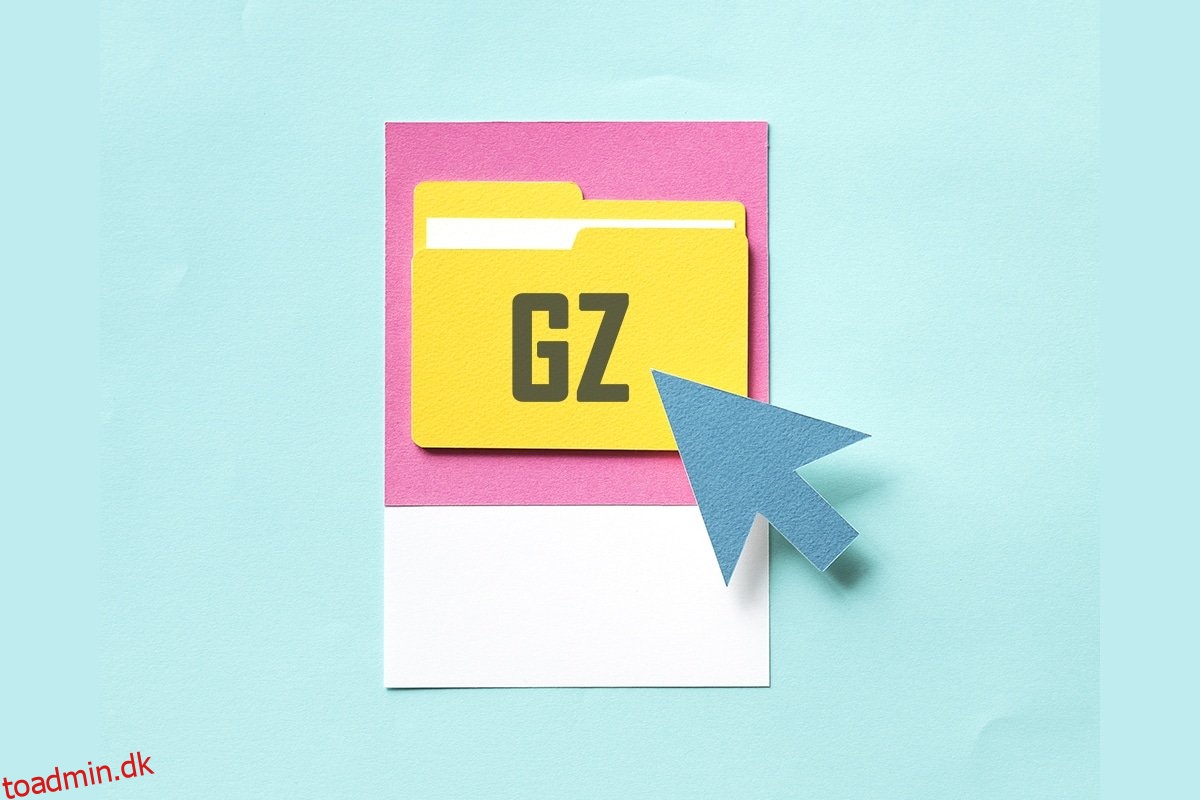Folk komprimerer store filer til RAR og ZIP for at gemme og dele dem nemt og hurtigt. I lighed med disse er GZ også et komprimeret arkiv til at komprimere filer. Du ville ofte have stødt på ZIP-filer, men GZ er måske sjældent for dig. Hvis du har modtaget en GZ-fil for første gang, kan det rejse et par spørgsmål, såsom hvordan man åbner en GZ-fil i Windows 10, på Android-telefoner eller online. Læs nedenfor for at få svar på alle disse spørgsmål.
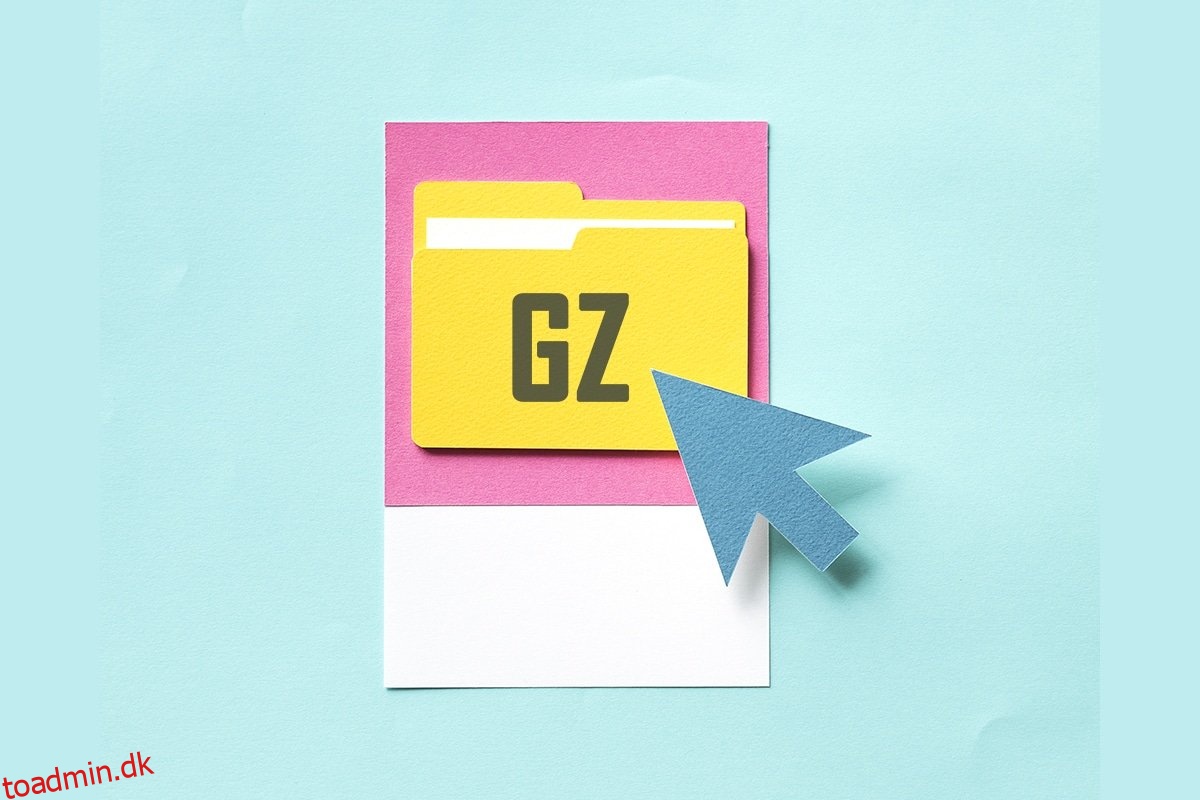
Indholdsfortegnelse
Sådan åbner du GZ-fil i Windows 10
Disse GZ-filer er udviklet og brugt almindeligvis i Linux-distros og macOS. Det betyder ikke, at vi ikke kan åbne GZ-filer i Windows og Android. Det er en af filkomprimeringerne, der bruger GNU zip-komprimeringsalgoritmen. Disse GZ-filer blev først udviklet af Jean-loup Gailly og Mark Adler. Et par flere punkter om GZ-filer er angivet nedenfor.
- Disse filer kommer med filtypenavne .tar, .tar, .gz, .gz og .tgz.
- Udover Windows og Android kan disse filer også udpakkes i macOS.
- Selv flere GZ-filer kan komprimeres til en enkelt GZ-fil.
Følg nedenstående trin for at åbne GZ-filen i Windows 10, Android og online.
Metode 1: Gennem kommandoprompt
En af de enkleste metoder til at åbne GZ-filen i Windows 10 er at bruge kommandoprompt. Følg nedenstående trin.
1. Tryk på Windows-tasten, skriv Kommandoprompt, og klik på Kør som administrator.
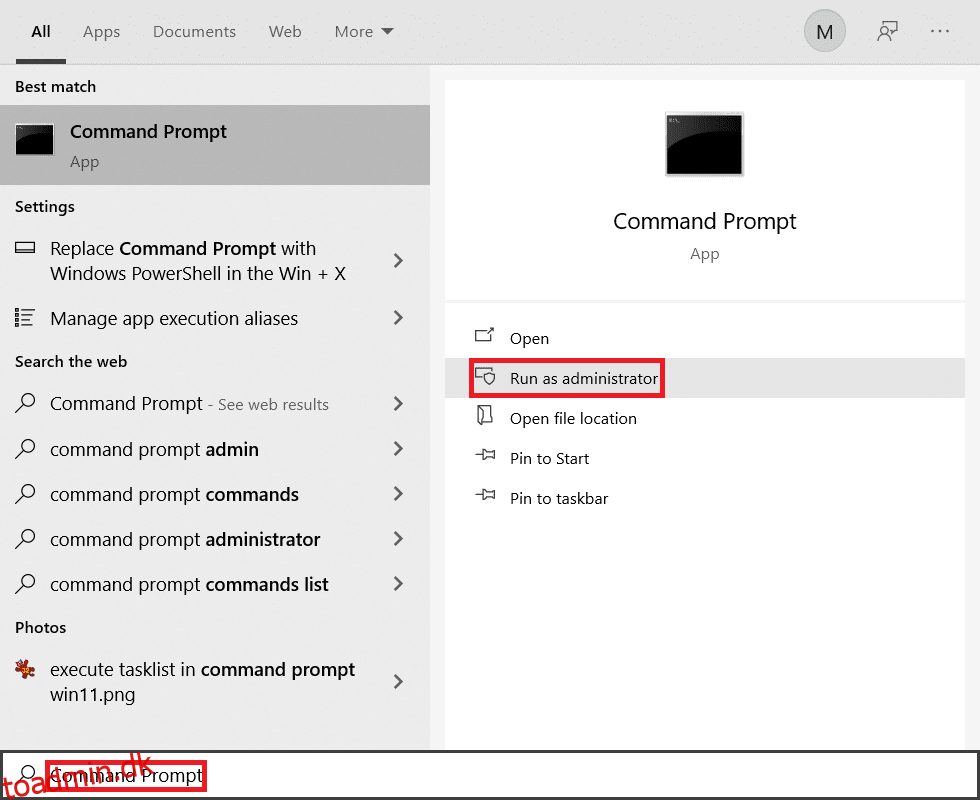
2. Klik på Ja i prompten Brugerkontokontrol.
3. Indtast kommando: cd
Bemærk: Erstat
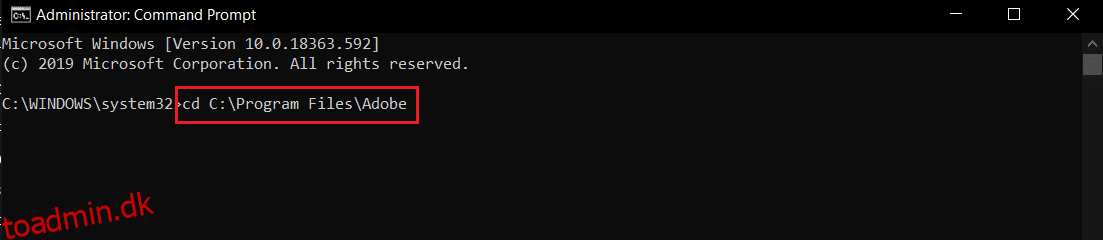
4. Indtast den givne kommando og tryk på Indtast nøgle.
tar -xvzf <FileToBeExtracted> -C <destination>
Bemærk: I kommandoen skal du erstatte

5. Åbn nu destinationsmappen for at finde de udpakkede filer.
Metode 2: Brug af 7-Zip Tool
Du kan downloade et tredjepartsværktøj, såsom 7-zip for at åbne GZ-fil som følger:
1. Download og udpak 7-Zip på enheden.
2. Åbn 7-Zip-softwaren.
3. Naviger til GZ-filen, og klik på Udpak øverst.
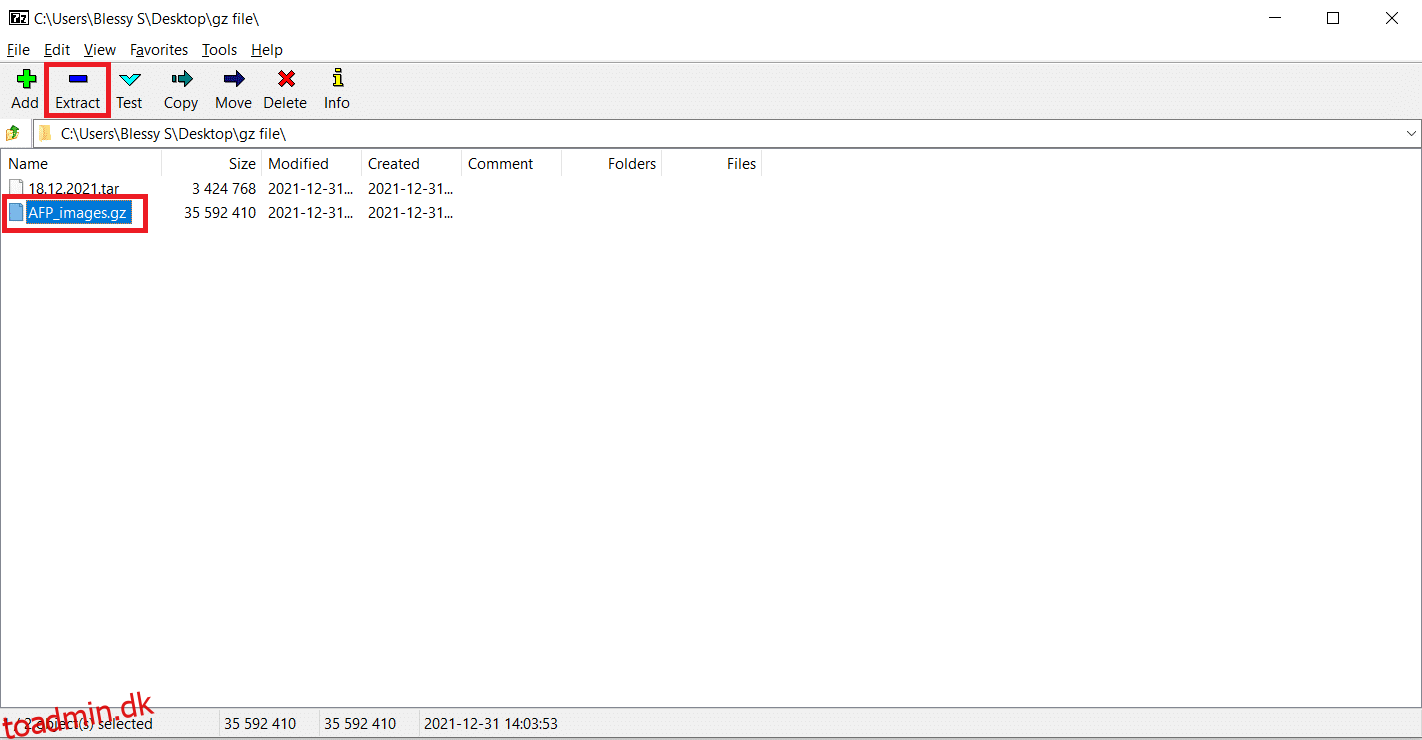
4. Gennemse destinationsmappen, og klik på OK.
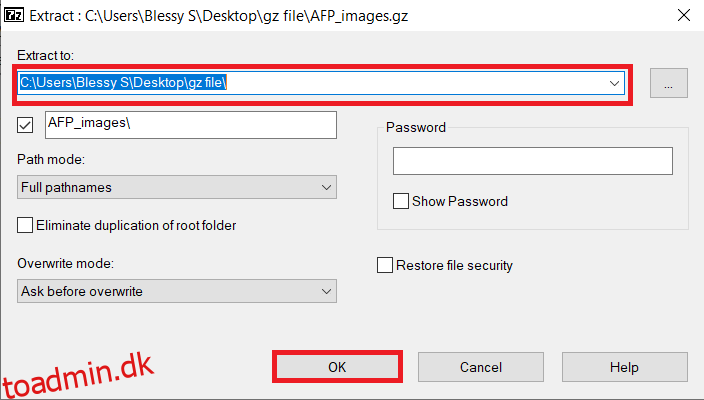
Metode 3: Gennem WinZip Tool
Du kan downloade et tredjepartsværktøj såsom WinZip for at åbne GZ-fil. Følg nedenstående trin.
1. Download og udpak WinZip på enheden.
2. Start WinZip-appen.
3. Naviger i GZ-filen, og klik på Åbn fra højre side af vinduet.
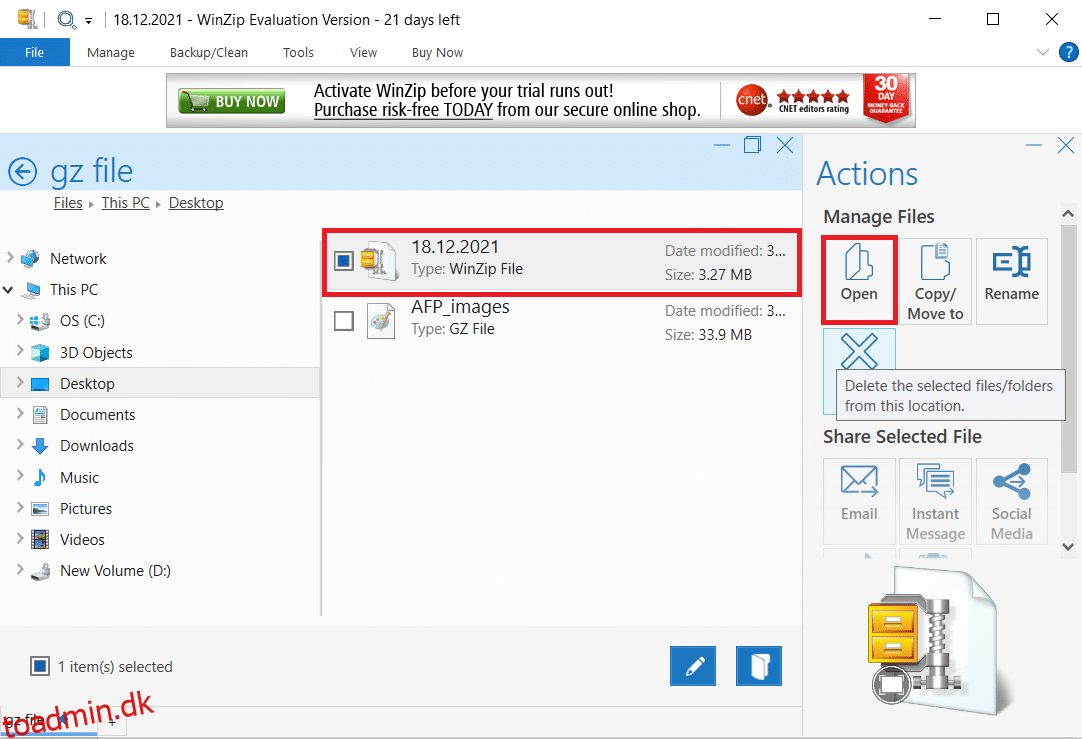
4. Vælg den placering, hvor vil du gerne udpakke indholdet af denne zip-fil nu?
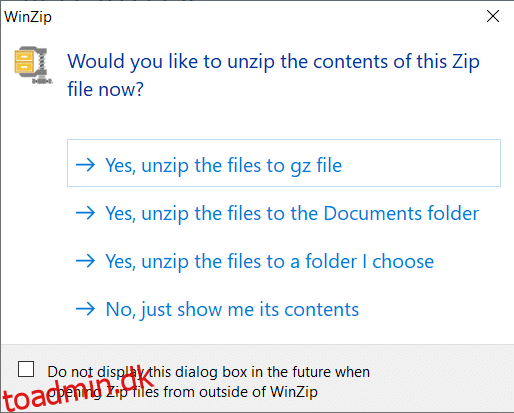
Sådan åbnes GZ-fil på Android-enheder
Svaret på dit spørgsmål om, hvordan man åbner en GZ-fil i Android, bruger en tredjepartsapp kaldet AndroZip. Følg nedenstående trin for at bruge denne app til at gøre det:
1. Download AndroZip på din enhed.
2. Åbn appen, og følg vejledningen på skærmen for at konfigurere den.
3. Naviger til GZ-filen, og tryk på den.
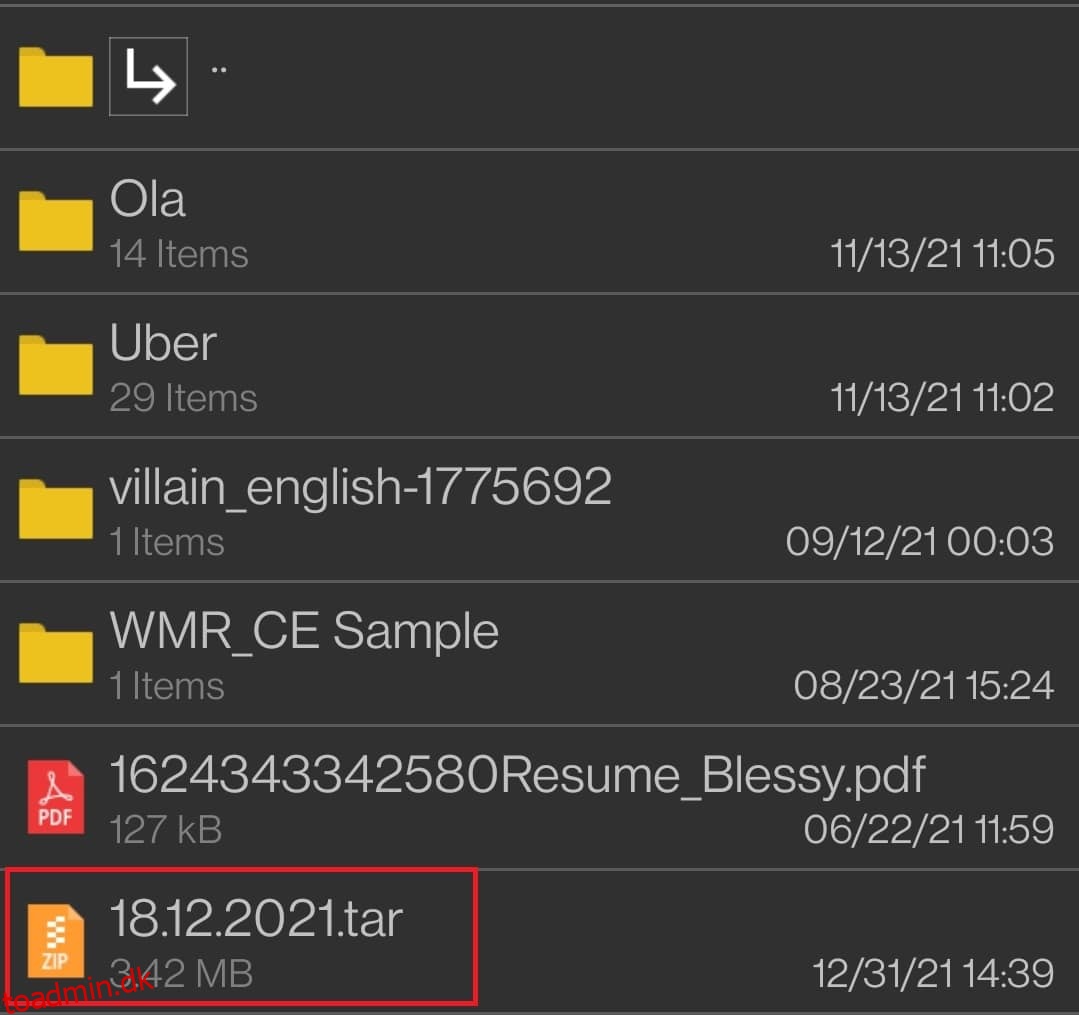
4. Vælg destinationsmappen, og tryk på OK.
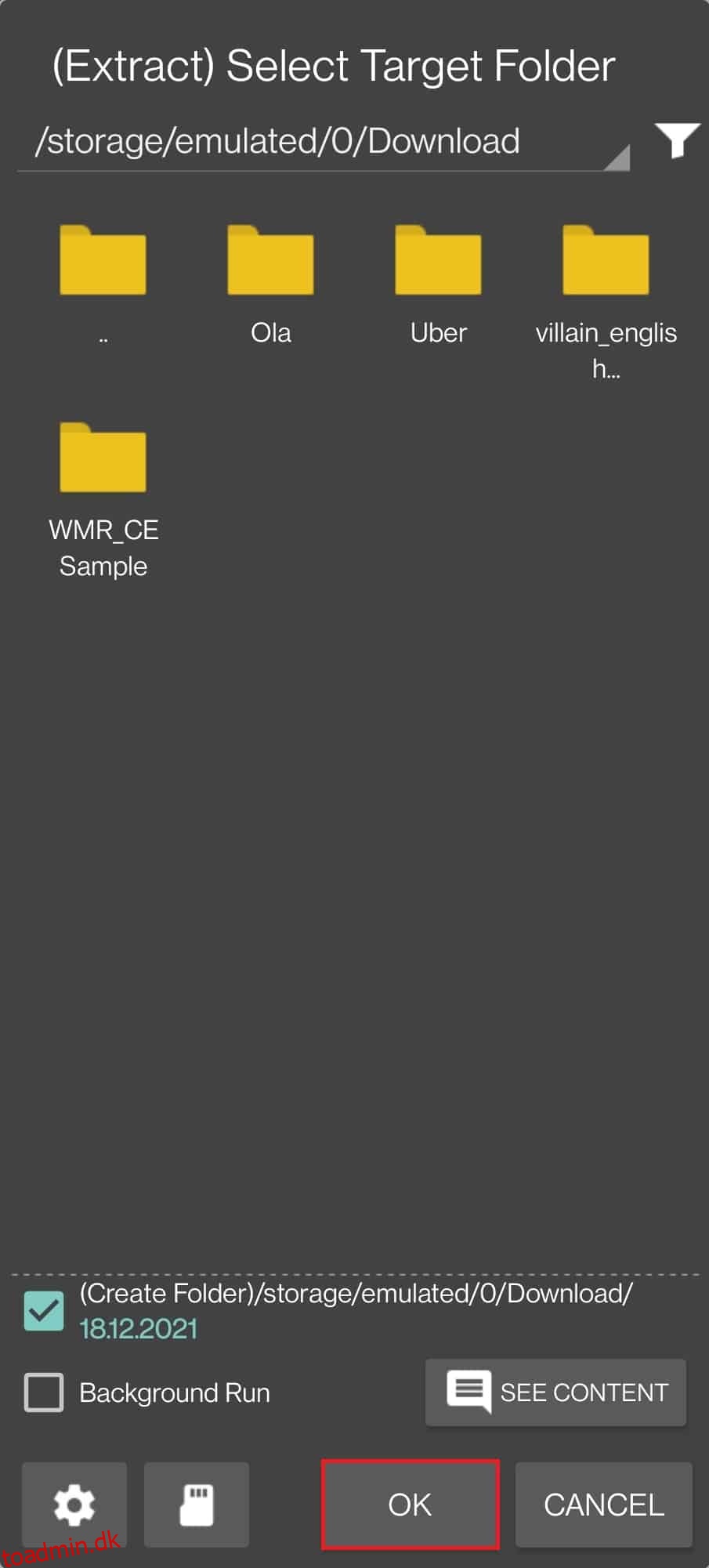
5. Tryk på Åbn for at åbne destinationsmappen.
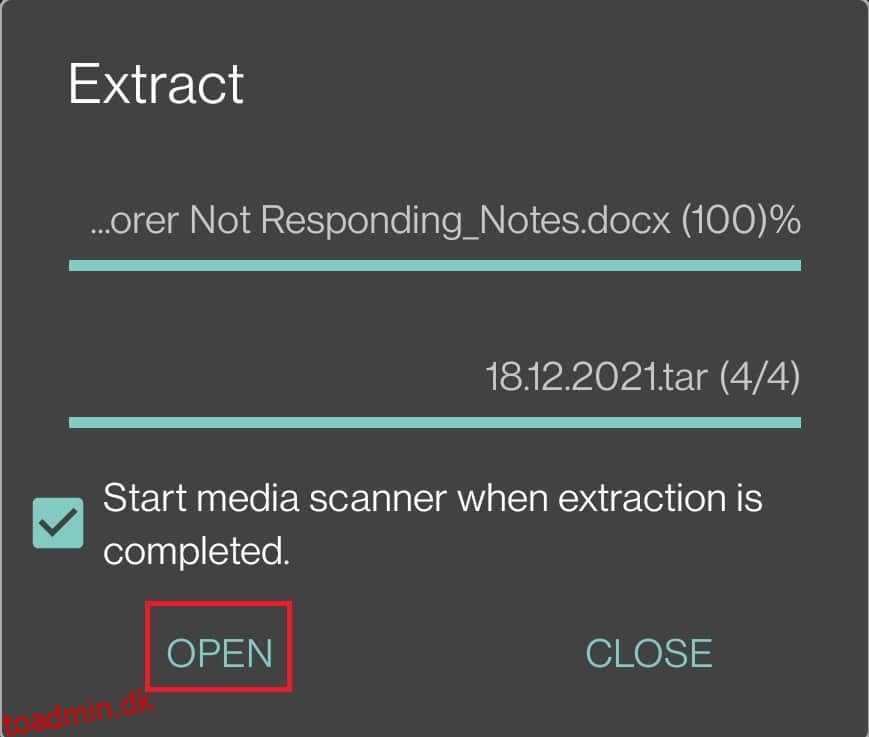
Sådan åbner du GZ-fil online
Svaret på dit spørgsmål om, hvordan man åbner GZ-fil online, er at bruge online-websteder som:
1. Træk og slip GZ-filen eller Åbn og upload fra din enhed.
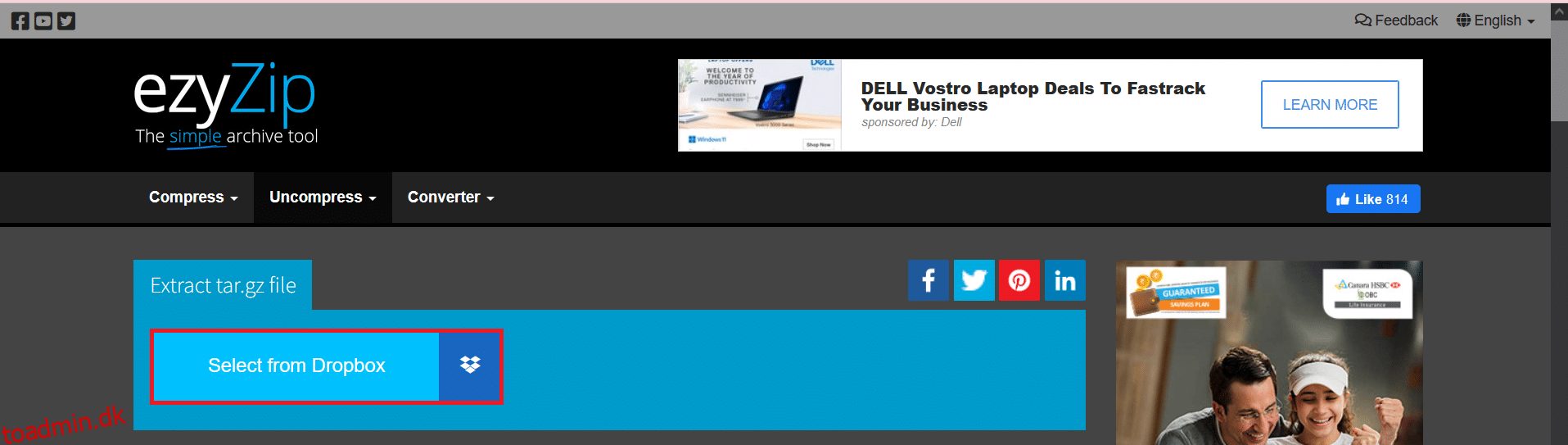
2. Når filerne er ukomprimeret, skal du klikke på knappen Download eller Gem for at gemme disse filer på din enhed.
Ofte stillede spørgsmål (ofte stillede spørgsmål)
Q1. Er det sikkert at bruge WinZip og 7-Zip værktøjer?
Ans. Ja, disse værktøjer er sikre og fri for malware eller vira, hvis du downloader WinZip og 7-Zip fra deres officielle hjemmesider.
Q2. Er GZ-filer farlige?
Ans. GZ-filer er komprimerede filer og er ikke farlige, medmindre de indeholder ondsindede filer, virus eller malware.
Q3. Vil ændring af filtypenavnet udpakke eller komprimere filen?
Ans. Omdøbning af filen med en .gz-fil eller med en anden filtypenavn vil ikke udpakke filerne. Du skal bruge konverteringssoftware til at udføre komprimering eller ekstraktionsproces.
Q4. Vil ændring af filtypenavnet skade indholdet af filen?
Ans. Filtypenavnet er vigtigt, fordi dette bestemmer typen af det pågældende dokument. På grund af denne udvidelse åbner dit dokument med et enkelt dobbeltklik. Ændring af filtypenavnet vil ikke beskadige indholdet af filen. I stedet vil den ændre standardprogrammet, som filen skal åbnes med.
Anbefales:
Vi håber, at denne artikel har hjulpet dig med at forstå, hvordan du åbner GZ-fil i Windows 10 PC, på Android-telefoner eller online. Hvis du har en tilføjelse til denne artikel eller spørgsmål om denne artikel, kan du kontakte os via kommentarfeltet nedenfor.